こんにちは!もろこしです。
オーストラリアでコピー機を使いたいときは「officeworks」に行く人が多いと思います。
「officeworks」ではコピー機が数台置かれていて、日本のコンビニにあるコピー機と同じような感じで使うことができます。
今回、私はPDFを印刷したくてUSBに入れて店舗に向かったのですが、いざコピー機で操作をするとPDFが開けなくて印刷できず…。
色々試した結果「メールでPDFを送る」という方法でうまくいきました!
結構簡単でおすすめできるのでシェアします。
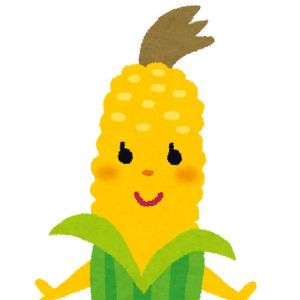
もろこし
コピー機の前で色々試行錯誤したよ~泣
officeworksで対応している印刷方法とは
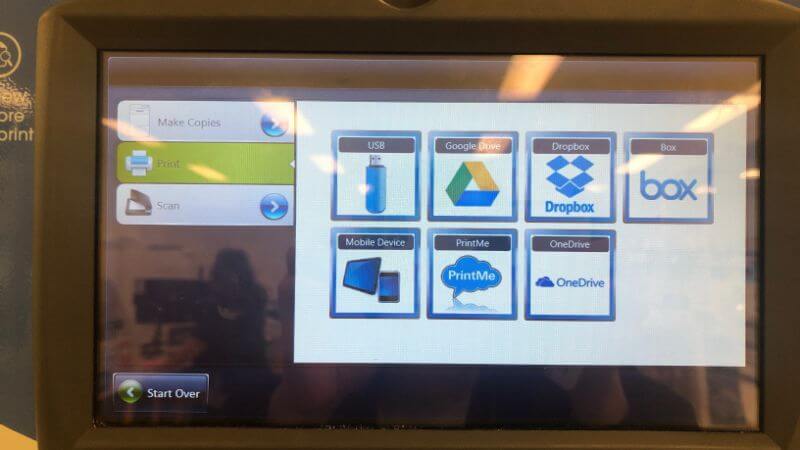
↑実際のコピー機の画面です。
officeworksでは以下のように様々なデバイスに対応しています。
- USB
- Google Drive
- Dropbox
- Box
- Mobile Device
- PrintMe
- OneDrive
印刷したいものをこの中のどれかに入れておき、コピー機で操作するだけで印刷ができます。
私のおすすめは「USB」か「Mobile Device」!
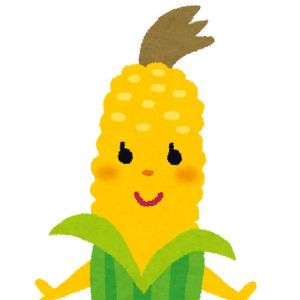
もろこし
なぜなら簡単だから!(笑)
メールを送って印刷する「Mobile Device」の使い方
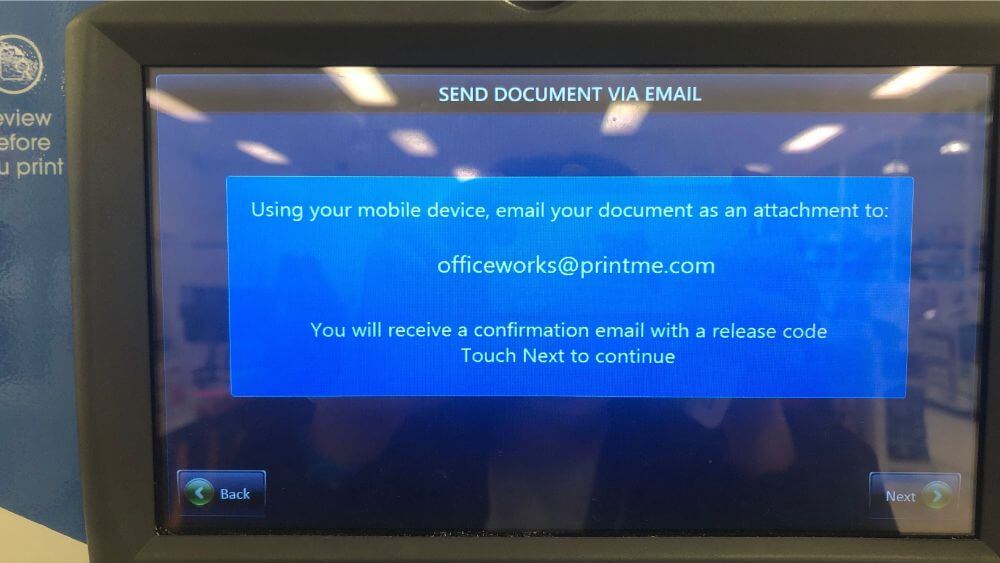
「Mobile Device」を選択すると「下のアドレスにメールを送ってね」みたいな表示になります。
流れは簡単。以下の通りです。
- 印刷したいPDFをメールに添付して送信
- 「PrintMe」というところからメールが届くので開く
- メールに表示されるバーコードを読み取る(もしくはコードを入力する)
- 印刷したいものを選んで印刷完了
実際にメールを送ると下のようなメールが届きます↓
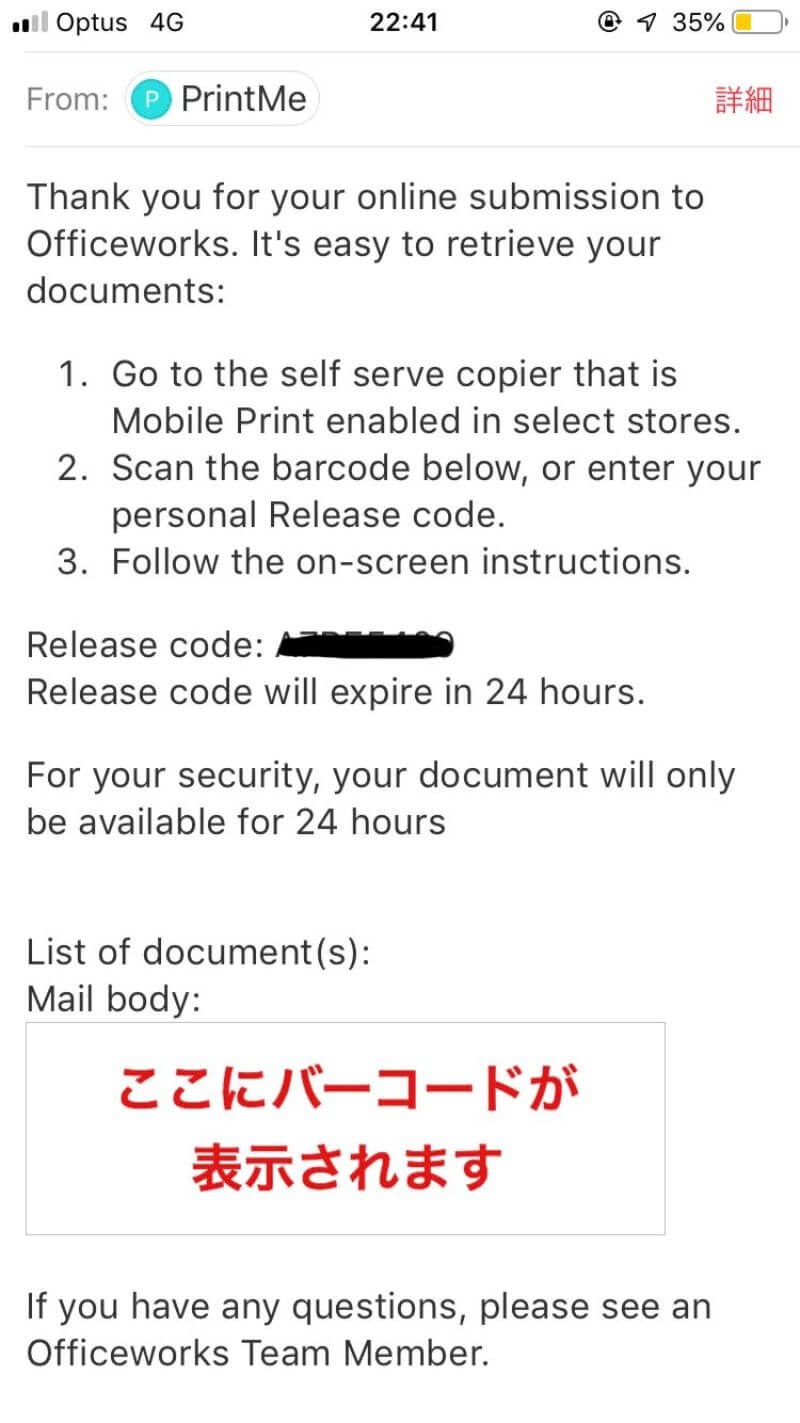
後はバーコードを読ませるだけ!簡単!
まとめ:開けないPDFがあった時は「Mobile Device」を選択!
もしUSBやほかの方法を試してダメでも諦めないで!
「Mobile Device」で失敗したことはありません。
「Dropbox」はコピー機側でログインしないといけない点が少しセキュリティ的に気になるところだし、「USB」で万が一、データが飛ぶという心配もない(笑)
用途に応じて賢く利用してください。
誰かのお役に立てたら幸いです。


コメント